Çok uzun zaman önce, Wi-Fi yönlendiricileri bunu sadece birkaç eve yaptılar. O zamanlar, muhtemelen tek bir veya birkaç cihaza internet bağlantısına ihtiyacınız var, böylece cihazları Ethernet kablolarını kullanarak doğrudan modeme bağlayabilirsiniz. Bugün, kablosuz yönlendirici, PC'ler, tabletler, dizüstü bilgisayarlar, TV'ler, oyun konsolları, güvenlik kameraları ve daha birçok akıllı ev aleti gibi çevrimiçi erişime ihtiyaç duyan birçok cihazımız olduğu için her ev için gerekli bir ekipman parçasıdır.
Bununla birlikte, yönlendirici bir evdeki en az takdir edilmeyen cihazlardan biri olmaya devam ediyor. Her gün kullansanız da, bir sorun olana veya tamamen çalışmayı bırakana kadar içine fazla düşünmezsiniz. Muhtemelen yönlendiricinin düzenli güncellemelere ihtiyacı olduğunu fark etmiyorsunuz. Eğer onlardan biriyseniz, yönlendiricinizin bir güncellemeye ihtiyacı olup olmadığını nasıl kontrol edeceğinize dair bir rehber.
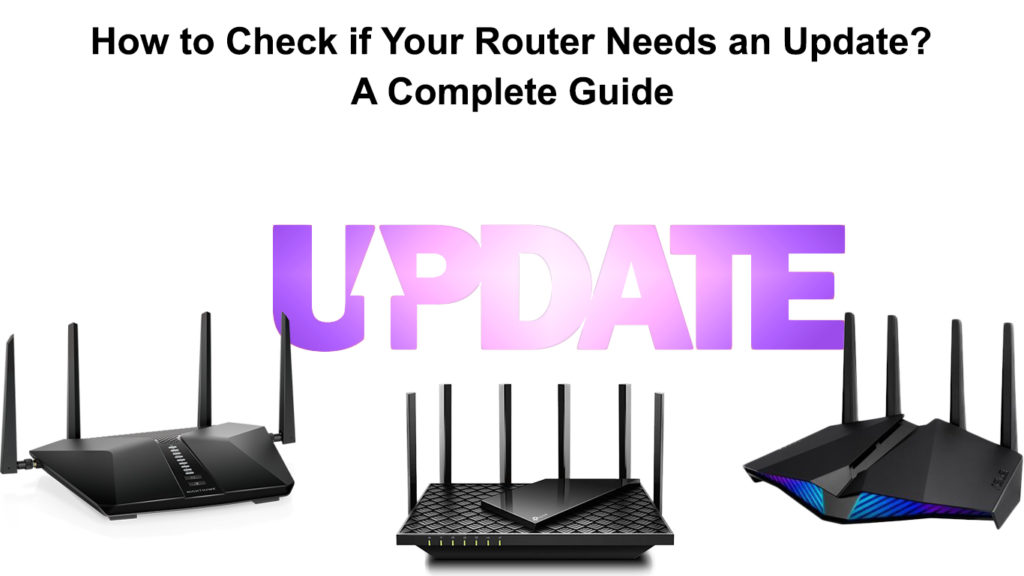
Daha fazla araştırmadan önce, yönlendiricinizi neden sürekli olarak güncellemeniz gerektiğine bakalım.
Güvenlik
Daha güvenli bir internet bağlantısı elde etmek için yönlendiricilerinizi ürün yazılımınızı güncellemeniz gerekir. En son teknoloji ve güncel bir virüs koruma yazılımınız olabilir; Bilgisayar korsanları hala yönlendiricinizden içeri girebilir . Bugün, bankacılık, alışveriş ve hatta çalışma gibi çevrimiçi birçok şey yapmaktan kaçamazsınız. Bu tür faaliyetler sizi yönlendiricinize dokunabilecek ve finansal kimlik bilgilerinize erişebilen bilgisayar korsanlarına maruz bırakır. Güncelleme yönlendiricileri özel bilgilerinizi korumanıza yardımcı olur.
Arttırılmış performans
Daha fazla cihaz internet bant genişliğini her gün keserek, bilmeden, yönlendiricinizin bu kadar büyük bir yükü sürdürmesi ve performansını etkilemesi zorlaşıyor. Düzenli güncellemeler olmadan, yönlendiriciniz hız artırıcı değişiklikler de dahil olmak üzere yeni eklenen birkaç özelliği kaçıracaktır. Her zaman güncel teknolojiye sahip en son yönlendiriciyi satın alabilirsiniz. Yine de, ürün yazılımını düzenli olarak güncellemeye devam ederseniz, mevcut yönlendiriciniz benzer teknolojiye ayak uydurabileceğinden paradan tasarruf edebilirsiniz.
Bu kılavuzun ana noktasını ele almak için geri dönelim - yönlendiricinizin bir güncellemeye ihtiyacı olup olmadığını kontrol etmek için. Nasıl olduğunu öğrenmek için aşağıdaki adımları atın:
Yönlendiriciler IP adresini arayın
Yönlendiriciler durum sayfanıza erişmeden önce IP adresini almanız gerekir. Ardından, yönlendiriciler ayarlarına giriş yapmak için adresi tarayıcınıza yazmanız gerekir. IP adresini bulmak ve kopyalamak için bu adımları izleyin:
- Menüyü açmak için Windows tuşuna ve X tuşuna aynı anda basın.
- Bir fare kişiyseniz, ekranın sol altındaki Windows simgesine sağ tıklayın (alternatif olarak, daha uzun yol Windows simgesini tıklamak, ardından Ayarlar simgesine tıklayın ve Network Internet'i seçin).
- Menüden ağ bağlantılarını seçin.
- Durum altında ayrıntılara tıklayın.
- Yönlendiriciler IP adresiniz IPv4 varsayılan ağ geçidinde görüntülenir ve 192.168.1.2 gibi bir şey görünür.
- Bu adresi kopyalayın veya ezberleyin. Bir sonraki bölümde gösterildiği gibi yazmanız gerekecektir.
Varsayılan ağ geçidinizi nasıl bulabilirsiniz (komut istemi ile ve komut istemeden)
https://www.youtube.com/watch?v=drx5wikvxre
Güncelleme durumunu kontrol etmek için yönlendiricinize erişme
Bu işlemi başlatmak için kablolu bir Ethernet bağlantısına ihtiyacınız olacaktır. Yeterince kararlı olmadığı için bir Wi-Fi bağlantısı kullanmaktan kaçının. Yönlendiricinizin bir güncellemeye ihtiyacı olup olmadığını kontrol etmek için aşağıdaki adımları atın:
- Bir Ethernet teli alın ve bir ucu yönlendiriciye, diğer ucunu bilgisayarınıza takın.
- İnternet bağlantısı elde edene kadar bekleyin. Ardından web tarayıcınızı açın.
- Ekranın üst kısmındaki adres çubuğuna gidin ve daha önce kopyaladığınız veya ezberlediğiniz yönlendiriciler IP adresinizi yazın.
- Oturum açma bilgilerinizi, yani bir kullanıcı adını ve şifrenizi girin. Bilgileri yönlendiriciler kılavuzunda bulabilirsiniz. Orada belirtilmiyorsa, yönlendiricinizin arkasında bulmaya çalışın.
- Yönetim, kamu hizmetleri veya bakım bölümlerine gidin (yönlendirici markasına ve modeline bağlı olarak).
- Ürün yazılımı veya yönlendirici yükseltmesini bulun.
- Yönlendiricilerinizi FirmWares geçerli sürümünü ve sürüm tarihini görüntüleyebilirsiniz.
- Ardından, yönlendirici üreticileri web sitesini ziyaret edin.
- Yönlendirici modelinizi bulmak için destek bölümüne gidin. Ürün yazılımının güncellemeleri ve sonraki sürümleri olup olmadığını kontrol edin.
- Güncellemeleri bulabiliyorsanız, bilgisayarınıza indirin.
Artık yönlendiricinizin bir güncellemeye ihtiyacı olduğunu bildiğinize göre, yönlendiricilerinizi yükseltmek için bu adımları izleyin:
- Daha önce indirdiğiniz güncellemeleri çıkarın ve bunları bir klasöre yerleştirin.
- Yönlendiricinizin Güncelleme bölümüne gidin ve göz atın veya dosyayı seçin.
- Tıklayın ve yönlendirici güncelleme dosyasını bulun. Dosyayı seçmek için çift tıklayın.
- Yükseltme işlemine başlayın.
- Güncelleme işleminin tamamlanması birkaç dakika sürecektir. İşlem çalışırken herhangi bir düğmeye dokunmadığınızdan emin olun; İlerlemeyi durdurabilir veya daha da kötüsü yönlendiriciye zarar verebilir.
- Güncelleme tamamlandığında, yönlendirici güncellenmiş bir yönlendirici ürün yazılımı ile yeniden başlayacaktır.
Netgear Nighthawk yönlendiricisinin güncellenmesi
SSS
S: Yönlendirici ürün yazılımımı güncellemem gerekiyor mu?
C: Evet, yönlendiricileriniz ürün yazılımınızı güncellemeniz gerekir ve bir güncelleme mevcut olduğunda düzenli ve tutarlı bir şekilde güncellemeniz gerekir. Herkes kablosuz yönlendiricilerin çeşitli güvenlik sorunlarıyla karşı karşıya olduğunu ve yeni sorunların her zaman yüzleştiğini bilir. Yönlendiriciler ürün yazılımını güncellemek, gelişmiş güvenlik elde ettiğiniz anlamına gelir. Dahası, kablosuz ev ağında daha ağır bir yük için bitmeyen görünüşe yönelik görünüşe göre yönlendiriciler performansını hem hız hem de tutarlılık olarak artıracaktır .
S: İnternet servis sağlayıcımı güncelleme hakkında bilgilendirmeli miyim?
C: Hayır, yönlendirici ve ürün yazılımı güncellemesinde bir sorun olmadığı sürece onlara söylemek gerekli değildir.
S: Yönlendirici ürün yazılımımı güncellemek için bir Wi-Fi bağlantısı kullanabilir miyim?
C: Yapabilirsiniz, ancak Wi-Fi kullanmanız önerilmez. Güncelleme başarısız olursa, yönlendiricinize zarar verebilir. Bunun yerine sağlam ve kararlı bir Ethernet bağlantısı kullanın.
S: Yönlendirici ürün yazılımı güncellemesi sırasında bilgisayarı kullanmaya devam edebilir miyim?
C: hayır-hayır; Süreci kesintiye uğratabilir, sorunlara neden olabilir ve hatta yönlendiriciye zarar verebilirsiniz.
S: Yönlendirici ürün yazılımı güncellemesinin başarılı olduğunu nasıl onaylayabilirim?
C: Yönlendiriciniz güncellemeden önce çalıştığı kadar iyi çalışıyorsa, güncelleme doğru şekilde yapılır.
S: Bir güncelleme olduğunda nasıl hatırlatıcılar alabilirim?
C: Bazı yeni modellerin yerleşik bir hatırlatma veya otomatik güncelleme özelliği vardır. Değilse, ürün yazılımı güncelleme hatırlatıcıları için internet sağlayıcılarınızı indirin.
Çözüm
Yönlendiricinizin herhangi bir güncelleme olmadan iyi çalışacağını düşünüyorsanız, bu yazıyı okuduktan sonra fikrinizi değiştirirsiniz. İlk bölümde, yönlendiricinizin bir güncellemeye ihtiyacı olup olmadığını nasıl kontrol edeceğiniz konusunda size rehberlik ettik. En son sürümünüz varsa harika ve güncelleme gerekmiyorsa. Ancak bir güncellemeye ihtiyacınız varsa, güncelleme işlemini geciktirmeyin. Bunun nasıl yapılacağına dair rehberimizi takip edin ve 10 dakikadan daha kısa bir sürede yapılacaksınız.
